win11任务栏输入自动中英切换 Win11输入法中英文切换频繁解决方法
更新时间:2024-05-26 16:42:16作者:yang
Win11的任务栏输入自动中英切换功能确实给用户带来了很大的便利,但有时候频繁的中英文切换也会让人感到困扰,如果你也遇到了这个问题,不妨尝试一些解决方法来规避这种频繁切换的情况。接下来我们就来探讨一下Win11输入法中英文切换频繁的解决方法。
Win11输入法中英文一直切换解决方法
1、首先右击右下角的中英文角标,选择设置;
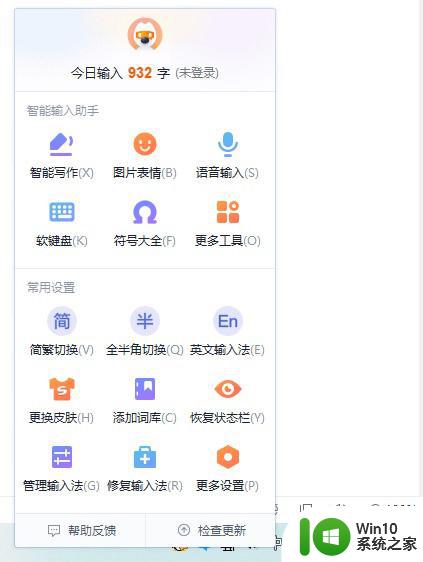
2、然后第一步点击常规,在默认模式里的“选择输入法默认模式”里切换成英语;
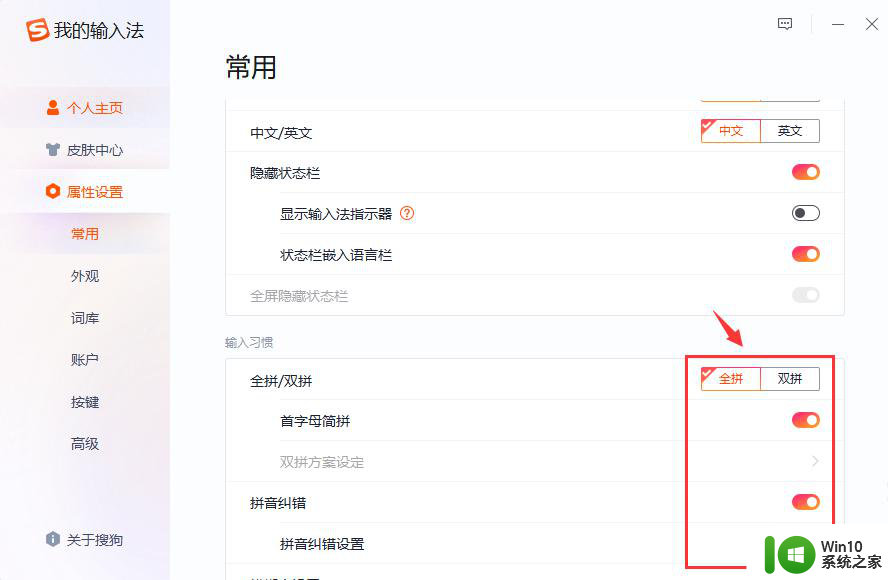
3、再返回上一个菜单,点击按键。在模式切换里取消勾选shift,ctrl,这两个选项;
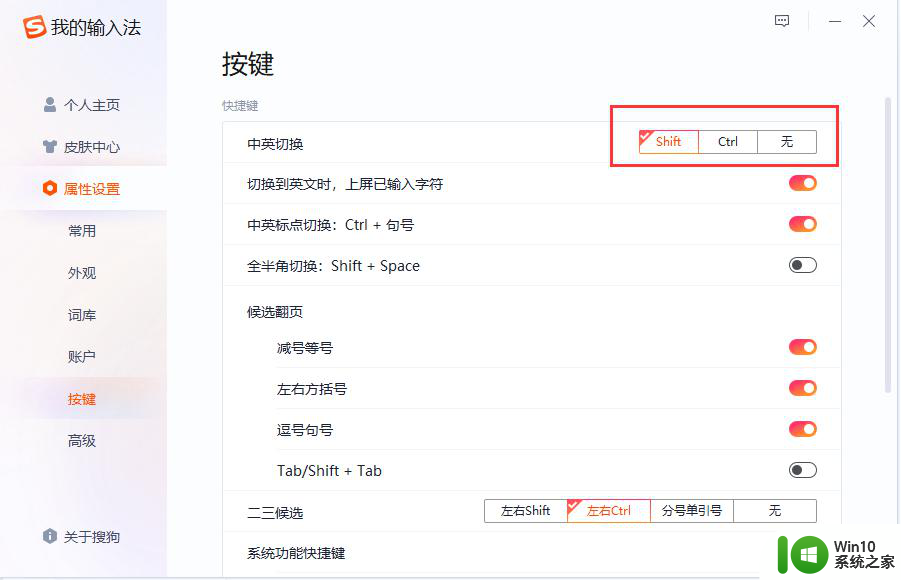
4、这样输入法就不会因为你用快捷键或者按shift键时自动切换了。
以上就是Win11任务栏输入自动中英切换的全部内容,如果遇到这种情况,你可以按照以上操作进行解决,非常简单快速,一步到位。
win11任务栏输入自动中英切换 Win11输入法中英文切换频繁解决方法相关教程
- win11不能切换输入法如何解决 win11无法切换输入法怎么办
- win11输入法无法打开如何解决 win11输入法无法切换中英文如何处理
- win11修改键盘切换输入法快捷键的方法 如何在win11系统中自定义输入法切换的快捷键
- 怎样取消联想win11输入法自动切换 win11禁用shift键切换输入法步骤
- win11更改中英文切换快捷键方法 win11中英文切换快捷键设置方法
- win11不能切换输入法的详细解决步骤 win11无法切换输入法如何解决
- win11切换音频输出设备的方法 win11怎么切换声音输出设备
- win11输入法按不出来怎么办 win11切换不了输入法怎么解决
- win11如何切换简体中文 win11简繁体中文切换设置步骤
- win11系统切换输入法快捷键设置在哪里 win11切换输入法快捷键怎么设置
- win11输入法任务栏 Win11输入法如何固定到任务栏
- win11禁用shift切换输入法的详细步骤 win11怎么禁用shift切换输入法
- win11系统启动explorer.exe无响应怎么解决 Win11系统启动时explorer.exe停止工作如何处理
- win11显卡控制面板不见了如何找回 win11显卡控制面板丢失怎么办
- win11安卓子系统更新到1.8.32836.0版本 可以调用gpu独立显卡 Win11安卓子系统1.8.32836.0版本GPU独立显卡支持
- Win11电脑中服务器时间与本地时间不一致如何处理 Win11电脑服务器时间与本地时间不同怎么办
win11系统教程推荐
- 1 win11安卓子系统更新到1.8.32836.0版本 可以调用gpu独立显卡 Win11安卓子系统1.8.32836.0版本GPU独立显卡支持
- 2 Win11电脑中服务器时间与本地时间不一致如何处理 Win11电脑服务器时间与本地时间不同怎么办
- 3 win11系统禁用笔记本自带键盘的有效方法 如何在win11系统下禁用笔记本自带键盘
- 4 升级Win11 22000.588时提示“不满足系统要求”如何解决 Win11 22000.588系统要求不满足怎么办
- 5 预览体验计划win11更新不了如何解决 Win11更新失败怎么办
- 6 Win11系统蓝屏显示你的电脑遇到问题需要重新启动如何解决 Win11系统蓝屏显示如何定位和解决问题
- 7 win11自动修复提示无法修复你的电脑srttrail.txt如何解决 Win11自动修复提示srttrail.txt无法修复解决方法
- 8 开启tpm还是显示不支持win11系统如何解决 如何在不支持Win11系统的设备上开启TPM功能
- 9 华硕笔记本升级win11错误代码0xC1900101或0x80070002的解决方法 华硕笔记本win11升级失败解决方法
- 10 win11玩游戏老是弹出输入法解决方法 Win11玩游戏输入法弹出怎么办
win11系统推荐
- 1 win11系统下载纯净版iso镜像文件
- 2 windows11正式版安装包下载地址v2023.10
- 3 windows11中文版下载地址v2023.08
- 4 win11预览版2023.08中文iso镜像下载v2023.08
- 5 windows11 2023.07 beta版iso镜像下载v2023.07
- 6 windows11 2023.06正式版iso镜像下载v2023.06
- 7 win11安卓子系统Windows Subsystem For Android离线下载
- 8 游戏专用Ghost win11 64位智能装机版
- 9 中关村win11 64位中文版镜像
- 10 戴尔笔记本专用win11 64位 最新官方版